《我的世界》的全新视觉体验:光线追踪技术
你或许难以置信,这款风靡全球的《我的世界》在 2021 年迎来了一项重大升级,它将游戏的视觉真实度提升到了一个全新的层次。 这项技术名为光线追踪,由著名芯片制造商英伟达率先推出。 最初,这项技术主要面向 PC 游戏玩家,但现在,作为全新的《我的世界 RTX》的一部分,Xbox Series X 也将支持光线追踪。
本文将详细介绍如何在《我的世界》中启用光线追踪功能。
什么是光线追踪?
要了解如何在《我的世界》中启用光线追踪,首先需要理解光线追踪的含义。
这是一个相对专业的术语,可能并非所有游戏玩家都熟悉,但它对你的游戏体验有着显著的影响,除非你只玩纸牌游戏。
长期以来,电子游戏中光影的呈现一直是难题,数字音效 (SFX) 也是如此。 想要达到极致的真实感,这部分往往是最具挑战性的。 过去,游戏必须进行“猜测”,才能尽可能准确地模拟光照效果。
最近,英伟达推出了基于其创新 RTX 芯片组的全新光线追踪技术。 这项技术能够让游戏中的光照效果更加逼真,无论游戏类型如何。 因此,《我的世界》的爱好者们可以期待更为惊艳的视觉体验。
《我的世界》光线追踪的硬件需求
如果你想体验《我的世界 RTX》,你需要仔细检查你的显卡配置。 光线追踪是一项非常耗费资源的特性。 英伟达建议,为了保证流畅运行,你应该使用 GeForce RTX 2060 或更高版本的显卡。 下面列出了与 RTX 兼容的显卡型号:
- GeForce RTX 2060
- GeForce RTX 2060 Super
- GeForce RTX 2070
- GeForce RTX 2070 Super
- GeForce RTX 2080
- GeForce RTX 2080 Super
- GeForce RTX 2080 Ti
- 泰坦RTX
即使你拥有上述显卡之一,也并不意味着一切都会完美运行。 你的系统配置会影响游戏的表现。 因此,以下是你可以参考的最低系统要求:
- 英特尔酷睿 i5 10400 或 AMD 锐龙 5 3600 处理器
- 16GB 或 32GB 海盗船 DDR4 内存
- 250GB 三星 860 EVO SSD 或 250GB 三星 970 EVO SSD 固态硬盘
除了支持 Windows 10 家庭版 64 位的 GPU 外,上述配置应被视为运行《我的世界 RTX》的最低要求。 如果配置过低,你可能会遇到掉帧问题。
设置你的电脑以运行《我的世界 RTX》
你需要确保一切设置正确,以便充分发挥光线追踪的性能。 这是一项先进且对硬件要求较高的功能。 因此,在安装并启用《我的世界 RTX》后,你需要做的第一件事就是更新你的英伟达 GPU 驱动程序。 方法如下:
- 访问英伟达官方网站,下载适用于 Windows 10 的 Google GeForce Experience 并进行安装。
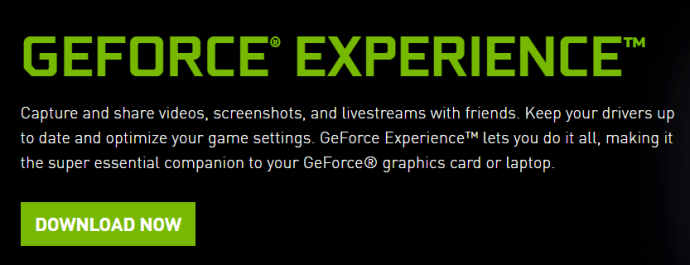
- 启动 GeForce Experience 应用程序。
- 导航到驱动程序选项卡。
- 该应用会自动建议安装最新的驱动程序。 如果没有,请使用应用右上角的相应按钮检查更新。
一旦你的显卡驱动程序更新到最新版本,你就可以享受《我的世界 RTX》了!
《我的世界》中的 RTX
在《我的世界》中启用光线追踪不需要复杂的硬件和软件操作,它就像安装合适的游戏版本一样简单, 也就是《我的世界 RTX》。 是的,启用光线追踪就像下载、安装并运行这个新的《我的世界》版本一样简单。
如何在 Windows 10 PC 上启用《我的世界》光线追踪
如前所述,启用《我的世界》中的光线追踪需要安装《我的世界 RTX》。 但在兼容性方面,《我的世界 RTX》具有一定的独占性,你必须使用 Windows 10,这是目前唯一的选择。
要激活《我的世界 RTX》,你需要安装适用于 Windows 10 的《我的世界》,这是《我的世界》的最新 PC 客户端版本。 下面是如何安装适用于 Windows 10 的《我的世界》:
- 点击开始菜单或搜索栏。
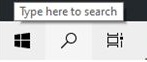
- 然后,输入 Microsoft Store 并点击它。
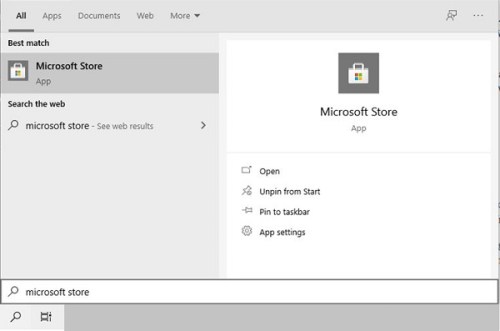
- Microsoft Store 应用程序启动后,转到应用程序的搜索栏,输入“Minecraft for Windows”。
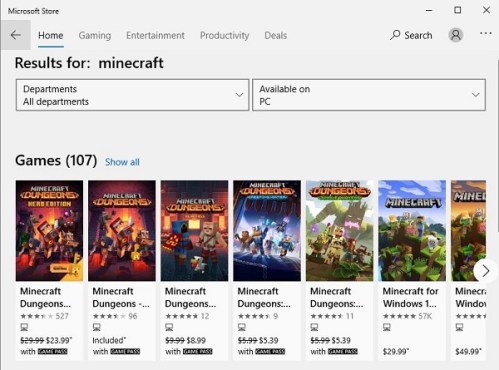
- 购买游戏并像安装其他应用程序一样安装它。 你也可以尝试免费试用版。
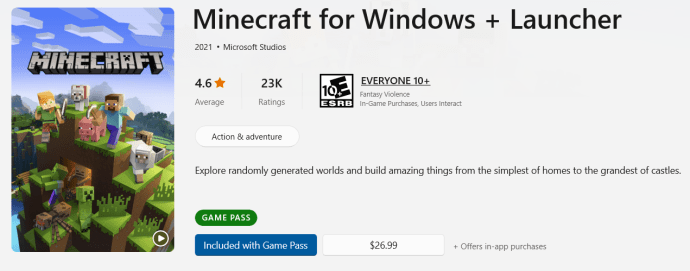
即使安装了最新版本,Windows 10 版的《我的世界》也不会自动启用光线追踪。 你需要安装 Xbox Insider Hub 才能启用 RTX 功能。 在 Microsoft Store 中搜索并安装该应用程序。 安装完成后,以下是启用光线追踪的方法:
- 运行 Xbox 预览体验中心应用。
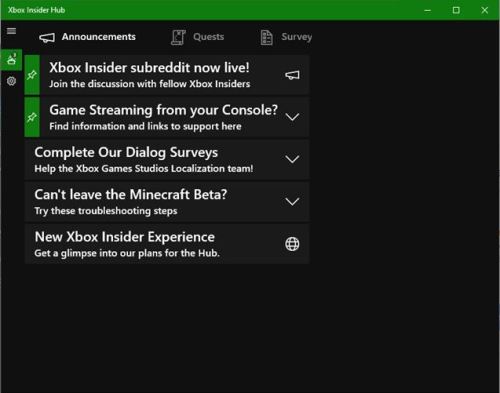
- 点击菜单(汉堡图标),选择位于屏幕左侧的 Insider 内容。
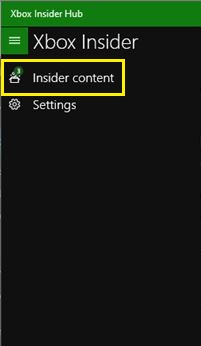
- 在“游戏”下点击适用于 Windows 10 的《我的世界》。
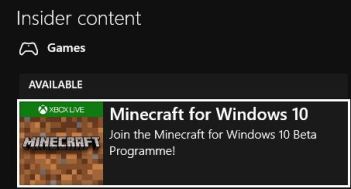
- 选择加入以成为 Windows 10 Beta 体验的一部分。
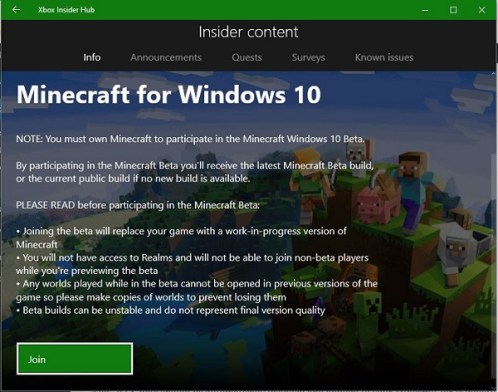
- 在出现的选项列表中,选择适用于 Windows 10 RTX Beta 的《我的世界》,然后点击完成。
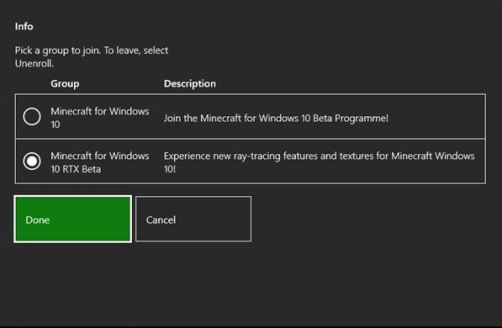
现在,RTX Beta 应该会自动安装并应用到你的 Windows 10 版《我的世界》。 这就表示你已经成功启用了光线追踪。
注意:切换到《我的世界 RTX》会删除所有现有的《我的世界》世界,请务必提前备份。
如何在 Xbox One 上启用《我的世界》光线追踪
不幸的是,对于拥有 Nvidia RTX 显卡的用户来说,《我的世界 RTX》目前是 Windows 10 独占的。 将光线追踪引入配备 AMD RDNA 2 GPU 的 XBOX ONE S/X 主机所面临的挑战已经引起了 Mojang 的关注。
尽管目前《我的世界》XBOX One S/X 的光线追踪功能还处于未知状态,但这项技术未来仍然有可能取得成功。 毕竟,AMD 也在进行光线追踪技术的研究。
如何在 Android 或 iPhone 上启用《我的世界》光线追踪
十年前,人们很难想象可以在智能手机上运行如此复杂的视频游戏。 但现在,我们掌中的设备已经能够运行比《我的世界》复杂得多的游戏。 那么,你可以在 iOS 或 Android 设备上体验《我的世界 RTX》吗? 至少目前还不行。 光线追踪需要强大的图形处理能力,而智能手机和平板电脑技术在这方面仍需数年才能赶上。
开启或关闭光线追踪
如果你已经完成了所有设置,并且你的电脑配置足够强大,你可以随时随地开启或关闭此功能。
- 在《我的世界》中进入设置。
- 选择高级视频。
- 点击 DirectX 光线追踪。
- 启用它。
或者,要即时开启和关闭光线追踪,可以使用键盘上的分号键 (;)。
注意:并非所有的《我的世界》世界都支持光线追踪,目前只有支持 RTX 的世界。 你可以在《我的世界》商店中找到各种选择,或者使用启用了光线追踪的资源包。
值得吗?
如果你是《我的世界》的忠实粉丝,你可能会对光线追踪的想法感到有些奇怪。 毕竟,《我的世界》的重点并非画面,而是纯粹的游戏乐趣。 但当你体验过《我的世界 RTX》之后,你一定会爱上它。 光线追踪技术让这款看似简单的游戏变得华丽无比。 灯光、阴影,一切都变得完美。
如果你有合适的游戏版本,你无需再次购买。 你可以尝试免费试用版,然后再决定是否要花费 30 美元购买完整版。
但如果你的配置不够,你可能不愿意升级硬件。 然而,新的游戏版本将会使用光线追踪,它注定会成为行业标准。 因此,升级配置可能会是你需要考虑的事情。
只要你拥有合适的硬件组件,并且愿意花费 30 美元,你就可以在《我的世界》中启用光线追踪。 而且它并不复杂,你只需要下载并安装两个 Microsoft Store 应用程序,并在其中进行一些简单的设置即可。
其他常见问题解答
《我的世界》中的光线追踪有什么作用?
《我的世界》中的光线追踪与其他游戏中的光线追踪功能相同。 该技术用于以模拟光线从游戏对象反射的方式渲染图形。 与过去的猜测技术不同,光线追踪独立工作,实时执行所有照明功能。 当然,这对硬件要求很高,这也是发布全新《我的世界》版本——《我的世界 RTX》的原因。
光线追踪重要吗?
是的,光线追踪对 PC 和主机游戏的未来具有重要意义。 据说这项技术将成为所有即将推出的大型游戏的标准。 目前,只有少数 GPU 可以支持该技术。 游戏和主机要有效使用光线追踪技术还有很长的路要走。
将《我的世界》提升到新的水平
对于那些拥有英伟达显卡的用户来说,你们很幸运,因为你们可以体验光线追踪版《我的世界》。 如果你想尝试一下,可以先试用免费版本,然后再决定是否喜欢它。
你是否成功在你的电脑上为《我的世界》启用了光线追踪? 你现在的感受如何? 请在下面的评论中分享你的光线追踪体验。